win10不小心停用了帳號怎麼辦
- 王林轉載
- 2024-02-07 16:51:101400瀏覽
php小編草莓為您解答,當您不小心停用了Win10帳戶時,請不要驚慌失措。首先,您可以嘗試透過其他管理員帳號重新啟用已停用的帳號。如果沒有其他管理員帳戶,可以嘗試進入安全模式,並使用預設的管理員帳戶進行操作。此外,您還可以透過WinPE啟動磁碟或重裝系統來恢復已停用的帳戶。總之,無論是透過系統設定或其他途徑,都可以解決這個問題,讓您的Win10帳戶重新啟用。
win10不小心禁用了帳戶怎麼辦
1、首先用戶需要找到桌面上的此電腦圖標,右鍵後再選擇彈出視窗的管理選項。
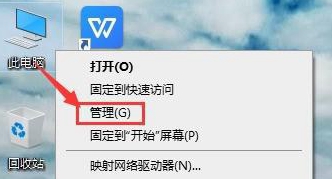
2、進入電腦管理介面後,使用者使用者可以左側選項欄中的“本機使用者和群組”,然後在點擊桌面有房間的使用者按鈕。
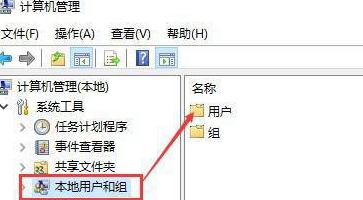
3、然後在桌面右邊就能夠找到在該電腦登陸過的全部帳號。
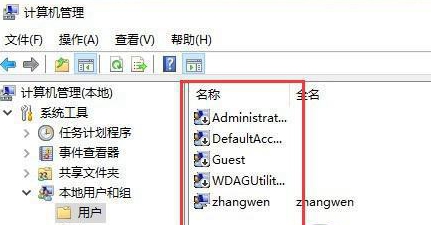
4、在右邊所有的帳號中選擇被停用的帳號,然後右鍵點選該帳號有點選屬性選項。
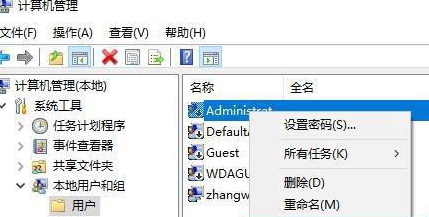
5、最後在帳號屬性介面的下方,能夠找到“帳號已停用”,並取消前面勾選方塊的勾選,點擊確定後就能夠解決了。
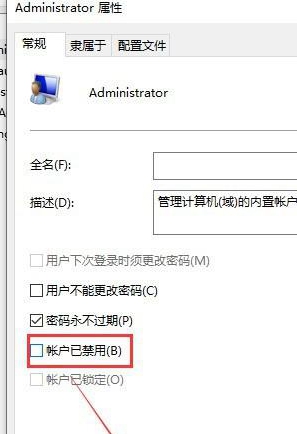
以上是win10不小心停用了帳號怎麼辦的詳細內容。更多資訊請關注PHP中文網其他相關文章!
陳述:
本文轉載於:somode.com。如有侵權,請聯絡admin@php.cn刪除

